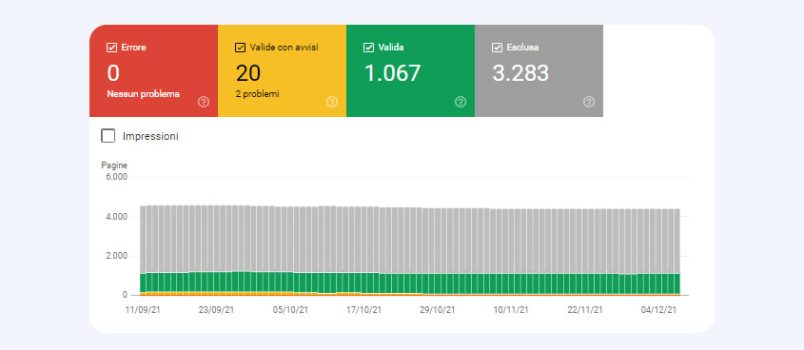
Google Search Console è lo strumento nato per i webmaster – un tempo chiamato Google Webmaster tools (GWT) – ma utile a chiunque voglia conoscere la salute del proprio sito dando indicazioni importanti anche sull’indicizzazione SEO delle pagine web. Fornisce dati interni del proprio traffico e non è pertanto possibile usarlo per analizzare la concorrenza, a differenza di altri strumenti di monitoraggio social.
A cosa serve Search Console
Il pannello Search Console ti aiuta a scoprire quali sono le pagine di maggior successo del tuo sito o blog, in che modo vengono “viste”, ad esempio puoi testare l’aspetto della ricerca, e come sono collegate all’esterno (backlink, siti esterni che rimandano alle tue pagine). In questo modo puoi intervenire strategicamente per aumentare il traffico al tuo sito e diminuire la frequenza di rimbalzo.
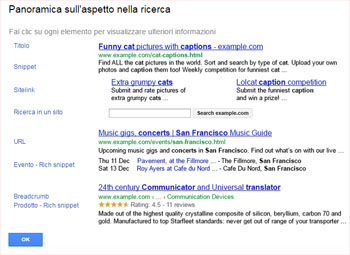
Anche Google Analytics è utile in questo, ma in più Search Console analizza le tue pagine web e controlla che non siano presenti malware e altri problemi. Google sottopone le pagine web del tuo sito o blog a una diagnostica e attraverso la bacheca o dashboard potrebbe comunicarti nella sezione “Problemi di sicurezza” eventuali criticità come la presenza di “crawl errors” o di pagine con errore 404 (hai presente la schermata “Pagina non trovata”?).
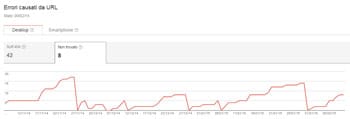
Non solo, lo strumento per i webmaster è molto utile per verificare l’andamento della tua content strategy, perché mostra l’elenco delle parole chiave più popolari che portano traffico al tuo sito o blog nella sezione query di ricerca. Nelle prossime righe mi riprometto di spiegare come usare Search Console per diagnosticare le pagine web del proprio sito o blog.
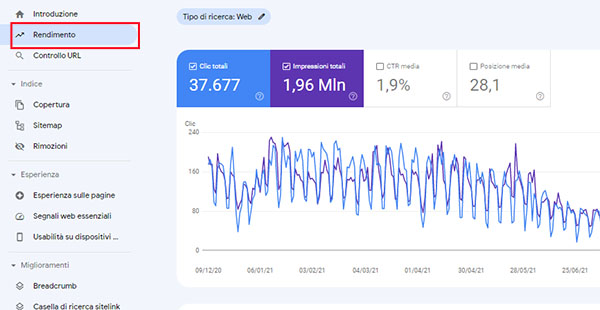
Configurare Search Console – ex Google Webmaster tools
Il servizio è gratuito e basta essere iscritti a Google per accedervi. Come prima cosa collega il tuo dominio allo strumento per webmaster e scegli la modalità di verifica che preferisci tra quelle proposte da Google:
- carica un file sul server
- aggiungi un meta tag nell’HTML del tuo sito
- aggiungi un nuovo record DNS
- usa il tuo account di Google Analytics.
Puoi collegare quanti domini di tua proprietà vuoi, per analizzarli ti basterà spostarti dalla select in alto a sinistra “Cerca proprietà” sul sito desiderato.
Collega il tuo dominio sia nella versione con “www” sia nella versione senza e da Impostazione sito indica il dominio preferito (detto anche dominio canonico), se vuoi che il tuo sito compaia nei risultati di ricerca con o senza “www”.
Dalla voce di menù Impostazioni e poi cliccando su “Utenti e autorizzazioni” puoi modificare l’indirizzo email sul quale ricevere eventuali comunicazioni oltre alla lingua/paese di riferimento.
Ora crea il file .xml del tuo sito da inviare ai crawler di Google, gli agenti che scansioneranno le tue pagine web (ci sono plugin, come Yoast, che ti aiutano a creare la sitemap), e invialo dalla sezione Sitemap.
Vuoi sapere come mettere online il tuo progetto su WordPress in 21 giorni anche senza avere competenze tecniche? Iscriviti subito al mio corso Da Zero a Sito Online!
Voci di menù di Search Console
Rendimento
Da questa voce accedi alle informazioni relative alle ricerche organiche che hanno portato traffico sul tuo sito che puoi ordinare in base a un periodo temporale e secondo determinate metriche di rendimento per i tuoi contenuti pubblicati. Ad esempio, puoi impostare la ricerca per Query, per avere le parole più comuni che da link esterni portano alle tue pagine ordinate per Clic, CTR, Impression e posizione media. Anche Google Analytics presenta una funzione simile in “Ottimizzazione motori di ricerca” per il traffico organico, ma da qualche tempo mostra sempre meno keyword e non presenta tutte le funzionalità di questa sezione.
Puoi individuare la query con rendimento più basso e cercare di farla risalire nei risultati di ricerca. Da notare che se le parole chiave che portano al tuo sito non sono in linea con i tuoi temi forse dovresti ripensare alla strategia che stai usando per attirare il traffico.
Copertura o Scansione
Da Errori di scansione puoi vedere le pagine del tuo sito o blog che generano errore (per esempio il 404). Cliccando su ciascun url puoi verificare singolarmente dove stai linkando in modo errato per intervenire e correggere.
Link o traffico di ricerca
Da questa voce puoi vedere i link che rimandano al tuo sito, cioè i domini che più volte richiamano le tue pagine e i link interni ovvero come sono collegati i tuoi contenuti all’interno del sito. Nel primo caso, dovresti vedere nei primi posti la tua homepage e le pagine che trattano i temi principali del tuo sito; cliccando sopra ogni Url puoi accedere al dettaglio di come i tuoi temi siano collegati a domini esterni. Potresti inoltre scoprire che qualcuno ti linka in modo errato, magari perché aveva messo un “segnalibro” a una tua pagina che hai spostato e che ora genera un errore. Con Search Console puoi avvalerti della sezione Rimozioni per indicare a Google di rimuovere dei contenuti inappropriati dalla ricerca di Google.
Dai link interni, invece, puoi risalire alle pagine del tuo sito e al loro numero complessivo che rimandano a un determinato contenuto attraverso l’opzione “Pagine principali collegate internamente”.
Dopo aver cliccato su un url specifico puoi usare il filtro “pagine con link” e inserire una determinata parola per vedere quali pagine pertinenti a una tematica rimandano a quell’indirizzo selezionato.
Esperienza sulle pagine e Segnali web essenziali
Da questa voce di menu puoi verificare l’usabilità sui diversi dispositivi cioè se ci sono pagine del tuo sito che generano errore da mobile. Inoltre, dopo l’aggiornamento Core Web Vitals, puoi monitorare in tempo reale anche le metriche introdotte da Google nell’estate 2021 e che concorrono a fare ranking per il posizionamento nelle ricerche.
Search Console Insights
Nella versione beta è ora possibile attivare una nuova sezione utile soprattutto a content creator e publisher per capire come il pubblico scopre i contenuti del sito e cosa ne suscita il loro interesse.
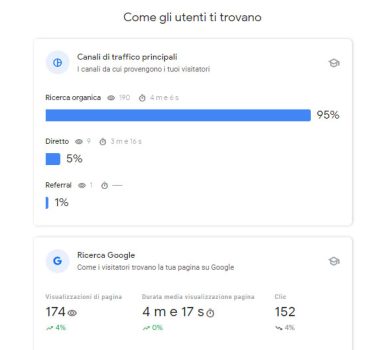
Search Console Insights per ciascuna proprietà verificata fornisce un’anteprima sul rendimento migliore dei contenuti e quali sono, ad esempio, i canali che portano più traffico sul sito con relativo tempo di permanenza e altre informazioni recuperate da Google Analytics.
Google mette a disposizione gratuitamente un corso online che fornisce le linee guida per realizzare un ottimo sito che offra la migliore esperienza possibile.
A proposito di formazione in ambito SEO, potrebbe interessarti il mio corso gratuito Ottimizzazione SEO per i contenuti già pubblicati.
Hai trovato interessante l’articolo? Condividilo sui social e iscriviti alle news (no spam, max 1 a settimana) attraverso il form qui sotto!

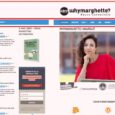
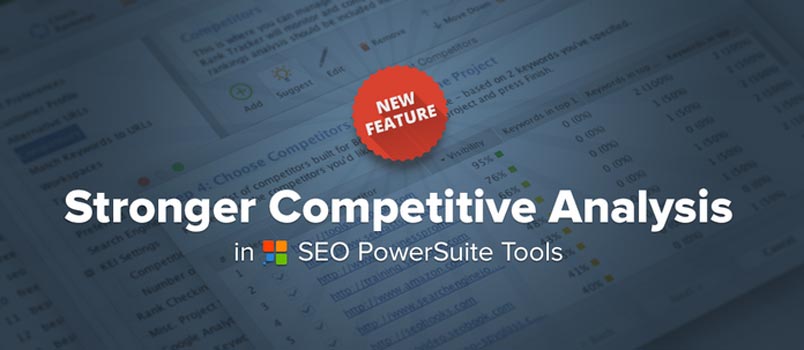
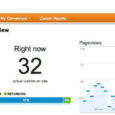

io ho creato un sito web che parla della cucina ma il problema che non riesco ancora a apparire su google
Ciao Sara, da quanto tempo lo hai pubblicato, ma soprattutto hai reso disponibile la sua indicizzazione? Puoi verificarlo entrando su WordPress nella sezione “Generale” e vedere se la spunta “Scoraggia i motori di ricerca ad effettuare l’indicizzazione di questo sito” è selezionata o meno.